
许多客户在日常工作中使用 Microsoft Excel,更习惯于网格化的数据布局。因此,2021年起,SAP 分析云进一步优化了故事中的表格功能,方便用户使用网格化的布局来显示数字。在本篇文章中,将向您展示如何使用SAP 分析云的表格微件,在网格中展示数据。
01 前言 ✦
这篇文章展示了如何使用SAP 分析云的表格微件,在网格中展示数据。许多客户在日常工作中使用 Microsoft Excel,因此熟悉数据的网格布局。因此,我们决定在以下领域进行改进:
-
改进 SAP 分析云的表格微件性能:我们引入了“优化的演示表格”作为 QRC 2021.3 的新默认值,并扩展了显示网格的功能。
-
在故事构建中提供更大的灵活性,以在 SAP 分析云的画布和响应页面内的网格中呈现数据。这允许故事构建者使用画布和响应页面的所有特性和功能。
与经典的网格页面相比(在页面中仅显示网格,无法添加其他微件),使用SAP 分析云的优化视图表格有一定的优势。优化视图的展示表拥有多项性能改进,例如更快地加载单元内图表和阈值、平滑滚动、改进的链接分析使用等等。如果您的故事仍然使用网格页面,您可能会考虑将内容转移到优化的演示表格,因为最终用户可以从前面提到的性能改进中受益。
此外,我们可以利用整个画布和响应页面的相关功能。这使我们能够在故事模式中使用所有可用的微件。在表格微件(以网格展示形式提供数据)旁边,我们可以在同一个故事页面上拥有图表、图片、页面过滤器、数据操作等。
02 如何创建具有优化演示功能的表格 ✦
1. 创建一个画布(或响应)页面并添加一个新的表格微件。确保根据需要设置过滤器和钻取。我们将使用下面的示例。
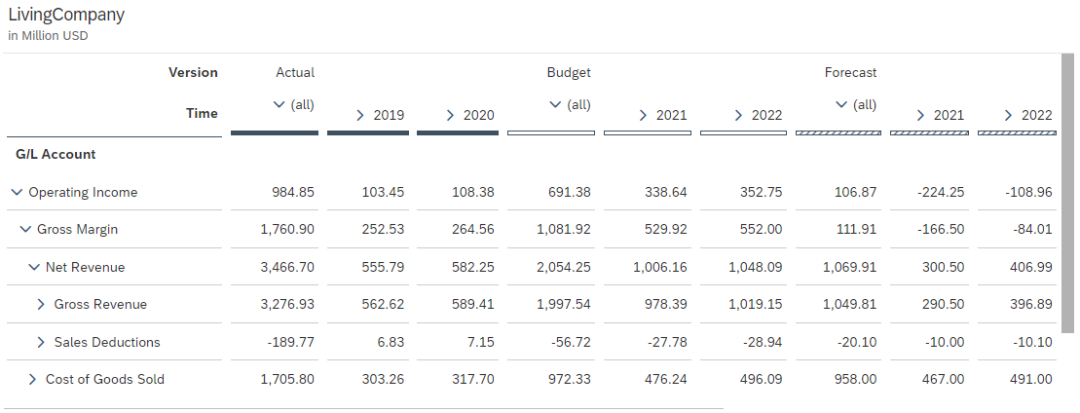
先决条件:确保选中“优化演示”复选框。我们可以在每个表格微件的设计器面板中找到此设置。

2. 激活显示“网格”和“列/行标题”

3. 将表格拖动到要填充底层画布(或响应式)页面的大小。通过单击表格微件右边框上的加号/减号,我们可以轻松添加和调整列数。要在网格中添加行,我们可以在表格微件的底部边框上使用相同的加号/减号。
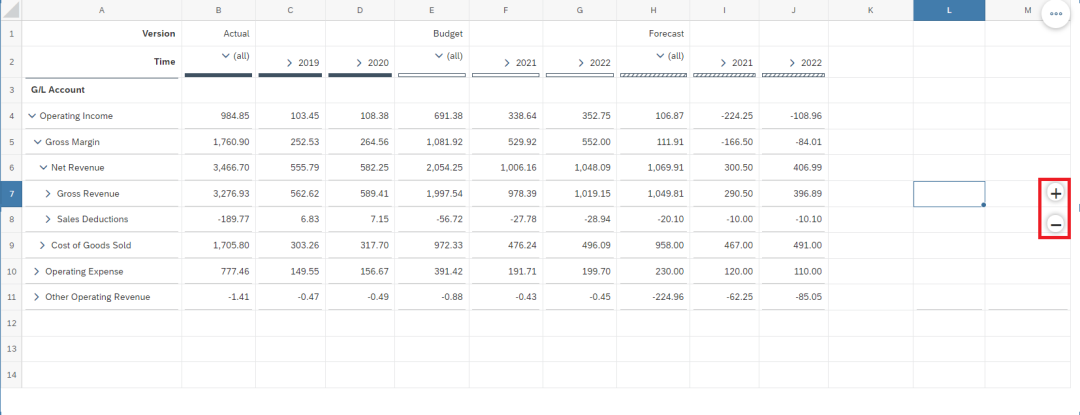
4. 现在我们可以利用网格轻松地将表格中的粘贴值复制到网格中,或者在此示例中,我们使用公式栏对计算进行建模。

5. 最终,我们可以用图表、页面过滤器、数据操作等填充我们的画布页面。我们可以观察到我们的表格的行为就像画布页面中的嵌入式网格页面。因此,我们可以利用画布模式中比较成熟的功能。在下面的屏幕截图中,我们添加了一些微件来说明表格(带有关联的网格)是如何集成到画布页面中的。
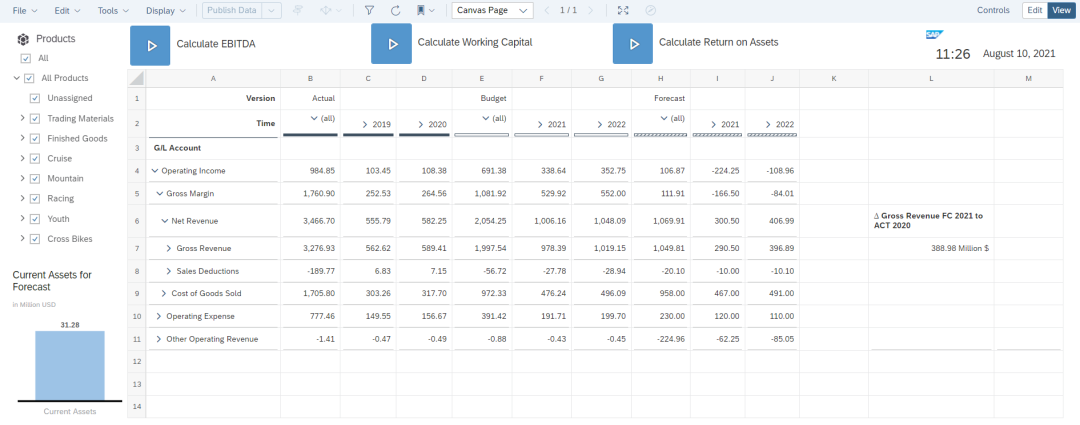
03 功能亮点 ✦
-
表格全屏模式:表格的全屏模式可以自动展开表格。这在您的最终用户寻找适合整个屏幕的表格并且当然提供数据的网格表示的情况下特别有用。
如果最终用户需要一个填充整个屏幕的表,并且需要数据的网格表示,这一点尤其有用。

-
自适应列宽:在每个表设计器面板的表结构定义中,我们可以选择打开或关闭“自适应列宽”。如果我们选择关闭该功能,用户可以轻松调整列宽和行高。这与用户从 Microsoft Excel 中熟知的操作非常相似。

在本篇文章中,阿拓向您介绍了SAP 分析云的表格微件创建类似Excel的网格化表格,以及相关的功能亮点。如果您想了解更多有关表格微件的操作,您持续关注我们 !
---------------------------------------
SAP教育培训官方授权合作伙伴
若您想了解更多关于SAP课程的更多信息,关注【大连易拓科技有限公司】























 662
662











 被折叠的 条评论
为什么被折叠?
被折叠的 条评论
为什么被折叠?








